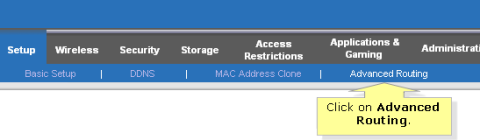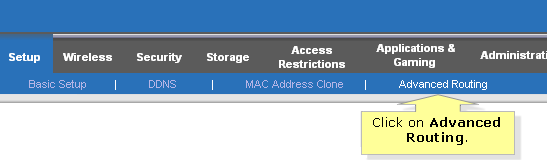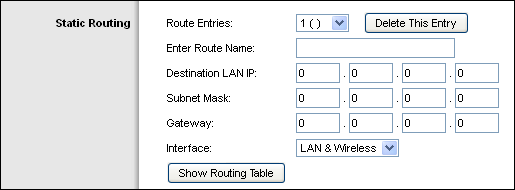Static Routing er háþróaður eiginleiki á Linksys beinum sem gerir þér kleift að stjórna leiðargetu beinsins. Þetta hentar ekki fyrir venjulega netnotkun vegna þess að beininn mun ekki geta beint vistföngum vefsíðna sjálfkrafa.
Þessi grein mun sýna þér hvernig á að stilla Static Routing á Linksys beini til að hafa samskipti við aðra beina.
Settu upp truflanir á Linksys beini
Skref 1 : Farðu á vefuppsetningarsíðu beinisins.
Skref 2 : Á Uppsetningarsíðunni , smelltu á Advanced Routing undirflipann .
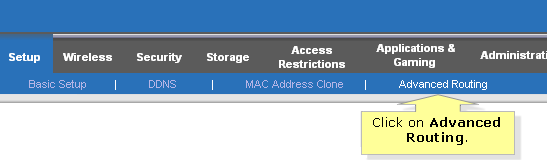
Smelltu á Advanced Routing undirflipann
Skref 3 : Í NAT hlutanum skaltu velja Óvirkt.
Athugið : Þetta skref á ekki við um aðalbeini, ef þú vilt deila nettengingunni með þeim tækjum sem eftir eru á netinu.
Ef þessi bein hýsir nettenginguna þína við internetið skaltu velja beininn.
Skref 4 : Veldu Óvirkt fyrir kraftmikla leið.
Athugið : Þessi valkostur er ekki tiltækur ef NAT er stillt á Virkt eða ef rekstrarhamur er hlið.
Skref 5 : Í Static Routing , sláðu inn rétt gildi í samræmi við upplýsingar um nettæki.
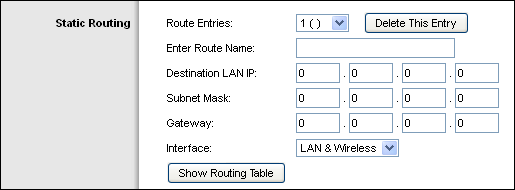
Sláðu inn rétt gildi í samræmi við upplýsingar um nettæki
Vertu viss um að slá inn réttar upplýsingar í reitina hér að neðan miðað við virkni hvers hlutar, annars færðu villuskilaboðin „Invalid Static Route“ .
- Leiðarfærslur: Veldu fjölda fastra leiða. Þú getur sett upp allt að 20 kyrrstæðar leiðir.
- Sláðu inn leiðarnafn : Notaðu allt að 25 tölustafi til að slá inn nafnið sem þú vilt.
- Destination LAN IP : Sláðu inn netauðkenni ytra netkerfisins eða hýsilsins sem þú vilt tengja kyrrstæða leið á. (Dæmi: Sláðu inn „192.168.1.0“ ).
- Subnet Mask : Sláðu inn Subnet Mask á ytra netkerfinu. (Dæmi: Sláðu inn „255.255.255.0“ ).
- Gátt : Sláðu inn WAN IP tölu ytra netsins.
Athugið : Þú ættir að stilla fasta IP á WAN hlið beinisins til að auðvelda aðgang.
- Tengi: Tilgreindu hvort IP-tala áfangastaðarins sé á staðarneti og þráðlausu eða WAN (interneti) .
Athugið : Ef þú velur staðarnet og þráðlaust mun kyrrstæða IP vistfangið sem þú ert að stilla fara á staðarnet beinsins eða staðarnets. Ef þú velur WAN verður kyrrstæða IP vistfanginu beint á WAN eða internethluta beinsins. Hins vegar koma flestar IP-tölur frá WAN eða internethluta beinsins, allt eftir stillingum sem internetþjónustuveitan (ISP) setur.
Skref 6 : Smelltu á Sýna leiðartöflu hnappinn til að sjá kyrrstæður leiðir sem þú hefur sett upp.
Skref 7 : Smelltu á Vista stillingar.
Þú hefur nú sett upp fasta leið. Þú getur pingað IP tölur tölva á ytra neti til að athuga hvort kyrrstæða leiðin virki.
Sjá meira: